word文档里面的横线怎么取消 解决word中无法删除的横线问题
在使用Word编辑文档时,我们常常会遇到一些困扰,比如在文档中出现了无法删除的横线,这些横线可能是我们不小心插入进去,或者是文档格式错误导致的。无论是哪种情况,这些横线都会影响我们的文档质量和美观度。该如何解决这个问题呢?在本文中我们将探讨一些解决方案,帮助您轻松取消Word文档中无法删除的横线。无论您是初次使用Word还是经验丰富的用户,本文都能为您提供有用的技巧和方法,让您摆脱这一困扰,提高文档编辑效率。
具体方法:
1.如果刚生成的,会在横线旁边有一个闪电的符号,这个时候点击,会有“撤销边框线”,
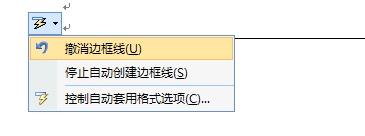
2.然后选择后会删除此横线,然后还可以选择“停止自动创建边框线”。这样就不会在产生这种删除不掉的横线。如下图。或者请你直接Ctrl+Z恢复上步操作即可。
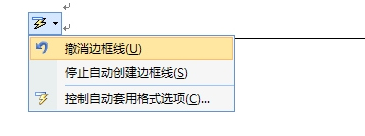
3.如果这个时候已经生成了此横线,就不能在闪电符号里面取消。我们可以再横线的前一行的顶端,选择“清除格式”。
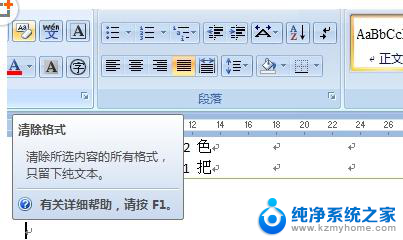
4.然后如果是word 2003,请进入菜单“格式”,“样式和格式”,选择清除格式。这样下面一行的横线被删除了。世界从此一片清净!(要点,一定要在横线的前一行进行操作)。
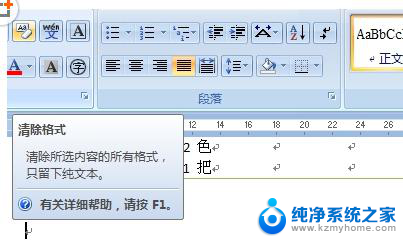
5.还有一种方法,如果文件中没有表格就非常简单。直接Ctrl+A全选整个文档,然后在表格边框里面选择“无框线”OK,世界从此一片清净。
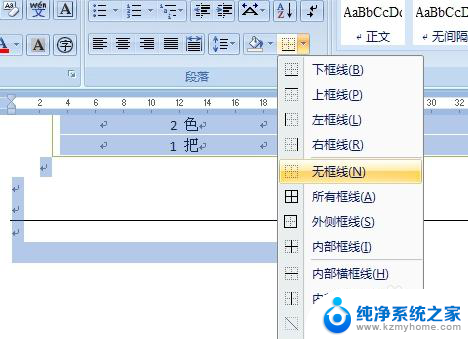
6.然后如果有表格的话,就从横线的下行开始向上随意选取一部分。同样在表格边框中选择“无框线”,如果横线没有消失,移位的话,就Ctrl+Z恢复,重新选取一部分,很容易就会找到恰好消除的地方。个人认为此方法最简单。
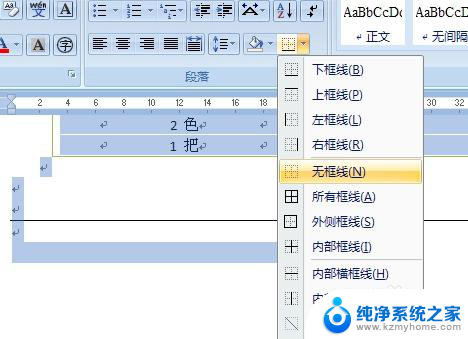
以上是如何取消Word文档中的横线的全部内容,如果有任何疑问,用户可以根据以上小编的方法进行操作,希望能够帮助到大家。
word文档里面的横线怎么取消 解决word中无法删除的横线问题相关教程
- word中横线怎么删除 解决word中横线无法删除的问题
- word最上面有一条横线怎么删除 word文档如何删除顶端的横线
- word文字下面的横线怎么去掉 Word文档删除下方横线
- word文档中出现横线怎么去掉 word文档中删除不掉横线的解决方法
- 怎样删除文档上面的横线 Word上方的横线如何删除
- 下划线word怎么取消 Word文档中去掉下划线/横线的方法
- word去掉页眉的横线 Word中删除某一页页眉下横线的方法
- word怎么删除横线不是页眉的横线 如何在Word中去除删除页眉后的横线
- word字体下划线取消不了 WORD文档中文字下的横线无法去除怎么办
- 页眉下的横线怎么删除 Word页眉去掉横线方法
- windows咋关闭呢 关笔记本电脑的步骤
- 怎么样切换windows版本 笔记本电脑系统更换步骤
- 电脑windows密码怎么找回 笔记本电脑忘记登录密码怎么办
- windows 10屏保怎么设置 电脑屏幕屏保自定义设置
- 键盘上有win这个键吗 win键是哪个键
- wind7电脑开机黑屏 电脑桌面黑屏但能听到声音怎么办
电脑教程推荐